Даже лучшие смартфоны на рынке, такие как Galaxy S10e, S10 или S10 Plus, время от времени сталкиваются с определенными проблемами. К счастью, все, что требуется, – это программный сброс или возврат к заводским настройкам, чтобы восстановить ваш смартфон Samsung до его прежнего состояния.
Если вы хотите продать свой Galaxy S10 или просто хотите, чтобы устройство снова работало должным образом, вы, вероятно, захотите выполнить сброс. Прочтите, чтобы узнать, как легко выполнить функцию сброса настроек на своем Galaxy S10.
Как выполнить программный сброс Galaxy S10
Мягкий сброс – это ваш первый порт захода, когда у вас есть проблема с Galaxy S10, S10 Plus или S10e. При программном сбросе телефона вы просто заставляете его выключаться и снова включать. Никакой потери данных не произойдет, поэтому нет никакого реального риска. Если ваш экран S10 завис, он не реагирует на прикосновения или, возможно, он необычно вялый, вам следует попробовать мягкий сброс. Вот как:
- Нажмите и удерживайте Сила а также Звук тише кнопки одновременно в течение нескольких секунд.
- Когда ваш Galaxy S10 перезагрузится, вы можете отпустить.
Если ваши проблемы не исчезнут после мягкого сброса, вам следует проверить наши общие проблемы и исправления Galaxy S10 для возможных решений. Если ничего не работает, вам может потребоваться сбросить настройки до заводских.
Как восстановить заводские настройки Galaxy S10

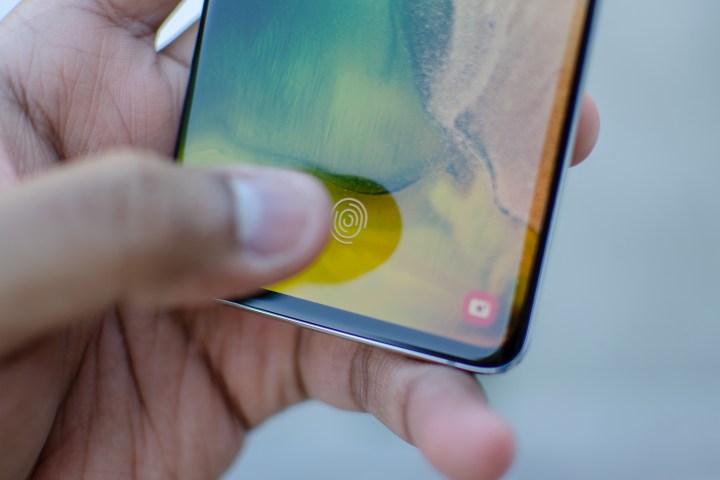
Сброс к заводским настройкам может решить более неуловимые или серьезные проблемы, но он полностью уничтожит ваш телефон. Это означает, что вы потеряете все сообщения, фотографии, контакты, приложения и все остальное на своем телефоне, если предварительно не создадите их резервную копию. Вы также захотите восстановить заводские настройки вашего S10, прежде чем продавать его или передавать кому-то другому. После завершения сброс к заводским настройкам вернет ваш телефон в состояние, в котором он был, когда вы впервые вынули его из коробки.
Заглянуть Настройки> Учетные записи и резервное копирование> Резервное копирование и восстановление и вы должны увидеть варианты Сделайте резервную копию моих данных а также Автоматическое восстановление. Убедившись, что вы сделали резервную копию всего, что не хотите потерять, выполните следующие действия:
- Перейти к Настройки> Резервное копирование и сброс> Сброс заводских данных.
- Прокрутите вниз и коснитесь Сброс настроек.
- Введите свой PIN-код или пароль.
- Нажмите Удалить все.
Когда это будет сделано, вы можете настроить его как новый или восстановить резервную копию. Если для решения проблемы вы выполнили сброс настроек к заводским настройкам, то перед восстановлением файлов из резервных копий и повторной установкой приложений и игр лучше убедиться, что проблема устранена.
Защита от сброса к заводским настройкам
Если вы сбрасываете свой Galaxy S10, чтобы передать его или продать, вам следует отключить защиту от сброса до заводских настроек, прежде чем выполнять сброс до заводских настроек; в противном случае вам будет предложено ввести данные своей учетной записи Google, чтобы войти в телефон. Это мера безопасности для отпугивания воров. Отключить легко:
Перейти к Настройки> Учетные записи и резервное копирование> Учетные записи> Google> Удалить учетную запись затем подтвердите и коснитесь Удалить учетную запись еще раз.
Как восстановить заводские настройки не отвечающего Galaxy S10
Вам нужно перезагрузить Galaxy S10, но вы потеряли контроль над сенсорным экраном. Не волнуйся. Вы можете выполнить сброс даже при неотзывчивом сенсорном экране с помощью аппаратных клавиш. Просто помните, что вы потеряете все, что не скопировали. Вот как восстановить заводские настройки с помощью клавиш:
- Удерживайте Power кнопку, пока ваш Galaxy S10 не выключится.
- Удерживайте Увеличить громкость а также Биксби одновременно, затем нажмите и удерживайте Power кнопку тоже.
- После появления зеленого логотипа Android отпустите все кнопки.
- Перемещайтесь вверх и вниз с помощью Объем клавиш и выделите удалить данные / сброс настроек выбор.
- Ударь Power кнопку, чтобы выбрать его.
- Ударить Звук тише выделить Да удалить все данные пользователя выбор.
- Ударить Power выбрать его.
- После того, как вы выполнили сброс, Перезагрузите систему должен быть выбран, и вы можете нажать Power кнопку, чтобы перезапустить S10.
Как сделать сброс к заводским настройкам с компьютера


Если вы потеряли телефон, вам следует сначала принять меры для защиты всей вашей личной информации, например, банковских паролей, номеров кредитных карт, способов оплаты через мобильный телефон и других конфиденциальных данных. В Найди мой мобильный веб-сайт позволяет увидеть, где находится ваш телефон, и даже выполнить на нем заводские настройки. Просто следуйте этим инструкциям:
- Перейти к Найди мой мобильный веб-сайт и войдите в свою учетную запись Samsung.
- Вы увидите меню всех устройств, связанных с вашей учетной записью. Слева выберите модель телефона, которую хотите сбросить.
- Выбрать Стереть данные> Стереть.
- Если вы видите индикатор выполнения, вы знаете, что сброс выполнен успешно.
Рекомендации редакции
Добавить комментарий